电脑怎么和手机连接蓝牙
更新时间:2023-12-04 12:06:23作者:yang
在现代科技发展的今天,蓝牙技术已经成为了我们生活中不可或缺的一部分,当我们拥有一台电脑和一个手机时,我们可能会考虑它们之间的连接方式,于是蓝牙连接便成为了一个非常方便的选择。究竟如何才能实现电脑和手机之间的蓝牙连接呢?接下来我们将一起探讨电脑与手机蓝牙连接的步骤。
具体步骤:
1首先把电脑和手机的蓝牙先开启,打开控制面板。点击硬件和声音,点击设备和打印机,点击添加设备,选择连接手机的蓝牙设备后点击下一步。 2手机上弹出配对信息,点击配对。电脑收到提示对话框,点击是,可以在设备中看到刚添加的设备,鼠标右键点击文件,在下来菜单中选择发送到蓝牙设备。
2手机上弹出配对信息,点击配对。电脑收到提示对话框,点击是,可以在设备中看到刚添加的设备,鼠标右键点击文件,在下来菜单中选择发送到蓝牙设备。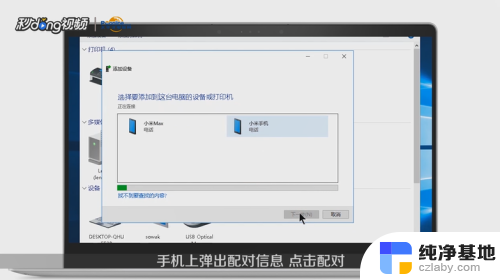 3选择手机蓝牙设备后点击下一步,手机会收到文件提示信息,点击接收,发送成功后点击完成即可。
3选择手机蓝牙设备后点击下一步,手机会收到文件提示信息,点击接收,发送成功后点击完成即可。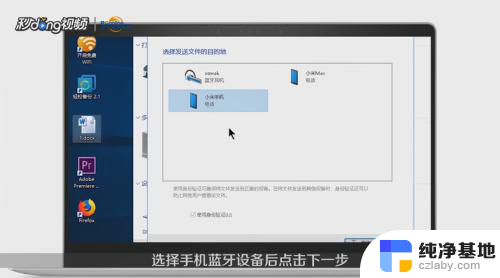 4如果要删除这个设备的话,鼠标右键点击这个设备,选择删除设备,点击是即可。
4如果要删除这个设备的话,鼠标右键点击这个设备,选择删除设备,点击是即可。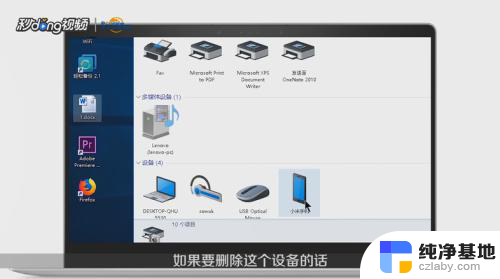 5打开设置,点击蓝牙。收到来自电脑的配对信息,点击配对。可以看到已配对的设备,手机收到电脑通过蓝牙发送的文件,打开,点击接受即可。
5打开设置,点击蓝牙。收到来自电脑的配对信息,点击配对。可以看到已配对的设备,手机收到电脑通过蓝牙发送的文件,打开,点击接受即可。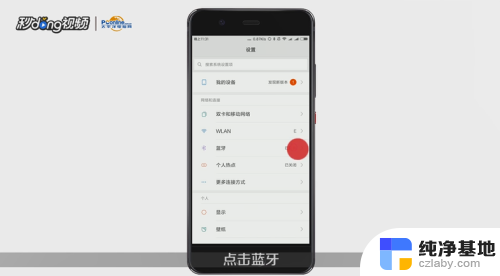 6总结如下。
6总结如下。
以上就是电脑如何与手机连接蓝牙的全部内容,有需要的用户可以根据小编提供的步骤进行操作,希望对大家有所帮助。
- 上一篇: 如何关闭windows兼容模式
- 下一篇: 如何删除蓝牙已配对的设备
电脑怎么和手机连接蓝牙相关教程
-
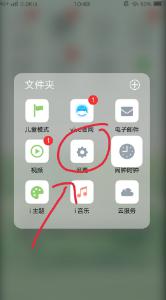 手机怎样和蓝牙连接
手机怎样和蓝牙连接2024-01-27
-
 电脑怎么蓝牙连接手机
电脑怎么蓝牙连接手机2024-06-04
-
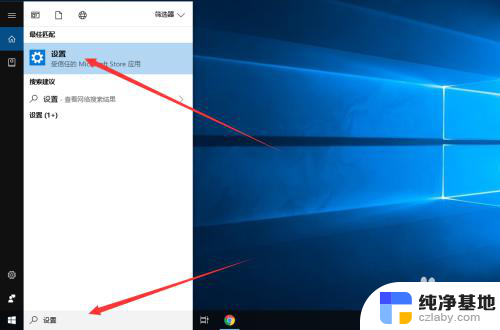 电脑连接手机蓝牙怎么上网
电脑连接手机蓝牙怎么上网2024-01-01
-
 蓝牙和电脑怎么连接
蓝牙和电脑怎么连接2024-06-20
电脑教程推荐